E te mana'omia le toe setiina o lau Mac/MacBook/iMac ile falegaosimea? I lenei tusiga, e mafai ona e aʻoaʻo pe faʻafefea ona toe setiina lau Mac i lea laasaga ma lea laasaga. E masani lava, e tupu pe a e fuafua e faʻatau se Mac fou ae e te le mautonu i le mea e fai i le mea tuai. I lenei tulaga, atonu e te manaʻo e faʻatau atu. Ioe, o se manatu atamai ae o loʻo i ai ni puipuiga e tatau ona e mafaufau i ai aʻo leʻi laa i luma. Aua o nei mea e mafai ona faʻaumatia ai lau galuega atoa pe a faʻafefea au mea taua ma faʻamaumauga, pe maua e nisi tagata faʻafuaseʻi. Ona talitonuina lea o oe atonu o loʻo e i ai i se faʻalavelave tele i lena tulaga.
O nisi taimi e tupu na e faia ma le le iloa se mea i luga o lau Mac ona suia ai lea o au faʻatulagaga macOS. Ole taimi nei atonu e te le iloa pe fa'afefea ona toe fa'afo'i le mea lea ile fa'aletonu. I lenei tulaga, matou te fautua atu ia e toe setiina lau masini Mac. Ae ae e te leʻi faia lena mea e tatau ona e mafaufau i nisi mea. O iinei o le a matou taʻuina atu ia te oe le auala e toe setiina ai lau Mac i falegaosimea ma faʻamatalaga ae e te leʻi faia le toe setiina o le falegaosimea i lau Mac. Tatou amata.
Fa'asao lau Mac a'o le'i Fa'atulagaina Falegaosi
Time Machine o le fofo na saunia e Apple e fai ai se faʻamaumauga o au faʻamatalaga Mac. Ua fausia i totonu o faiga uma Mac. E mafai ona galue i se kiliva malo fafo e pei ona e manaʻomia e fai se fesoʻotaʻiga uaea e faʻaogaina ai lenei mea. O le taimi lava e feso'ota'i ai lau Mac i se kiliva malo i fafo ua e sauni e alu i ai, o le a toe fa'afo'i uma au fa'amaumauga a Mac iina. E lelei tele le va'ai pe iai se fa'amaumauga muamua o lo'o iai iina pe leai. Afai e maua se faʻamaumauga muamua, o le a naʻo le faʻafouina o le faiga i sekone ma ua e sauni e toe alu. Ina ia faia so o se faaleoleo i lau kiliva malo fafo e tatau ona e mulimuli i laasaga nei.
- Alu ile Apple Menu ile tulimanu agavale o lau lau.
- Kiliki le Faiga Fa'atonu tab ma o le a tatalaina ai se faamalama pop-up i luga o lau faʻaaliga.
- Filifili le Masini Taimi mai iina.
- E tatau ona e filifilia le disk i le taimi nei. E mafai ona fa'amalosi fafo pe mafai ona e filifilia lau lava ta'avale. Filifili le Fa'aaoga Disk faamau mo le faaleoleo o le Time Machine.
- Siaki le Fa'asao i luga pusa.
- Fa'amalo! E otometi lava ona toe fa'afo'i lau Mac i le tisiki filifilia. Ole taimi nei e mafai ona e faʻaogaina pe faʻafefea ona toe setiina lau Mac.
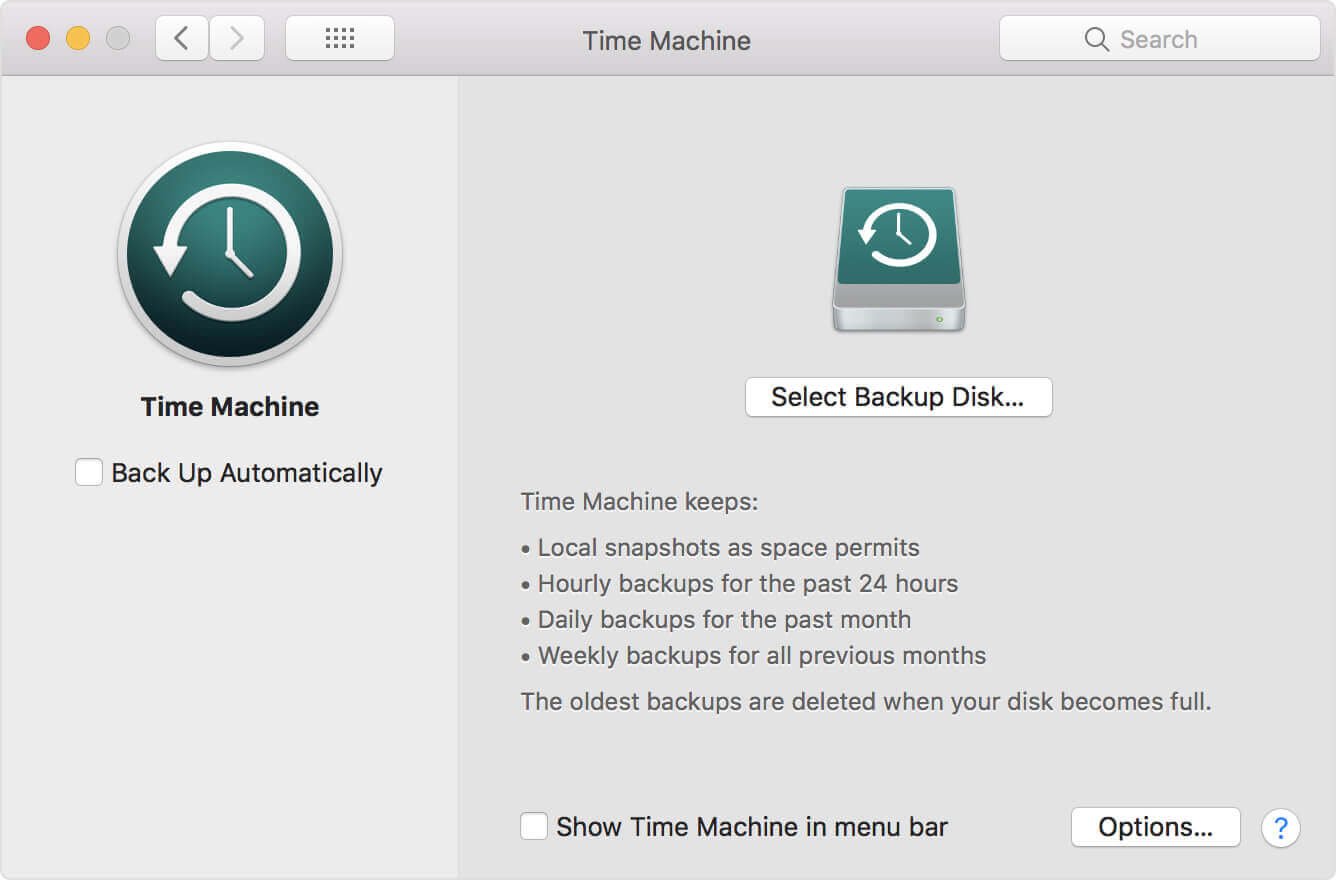
Fa'afefea ona toe setiina le Mac i le Faiga Falegaosi
A mae'a ona e toe fa'afo'i au fa'amatalaga i lau Mac, e mafai ona e mulimuli i la'asaga faigofie nei e 3 e toe fa'afo'i ai lau Mac ile fa'agata falegaosimea.
Laasaga 1. Toe amata lau Mac i le Toe Fa'aleleia Faiga
Ina ia toe amata lau Mac, alu i lau Apple menu ma filifili le Toe amata faamau. A toe amata lau Mac, e tatau ona e oomi le faatonuga + R faamau i le taimi lava e tasi e ulufale ai i le Faiga Faʻaleleia. O le a e ulufale nei i lau Mac i le Toe Fa'aleleia.
Laasaga 2. Tape faʻamaumauga mai Mac Hard Drive
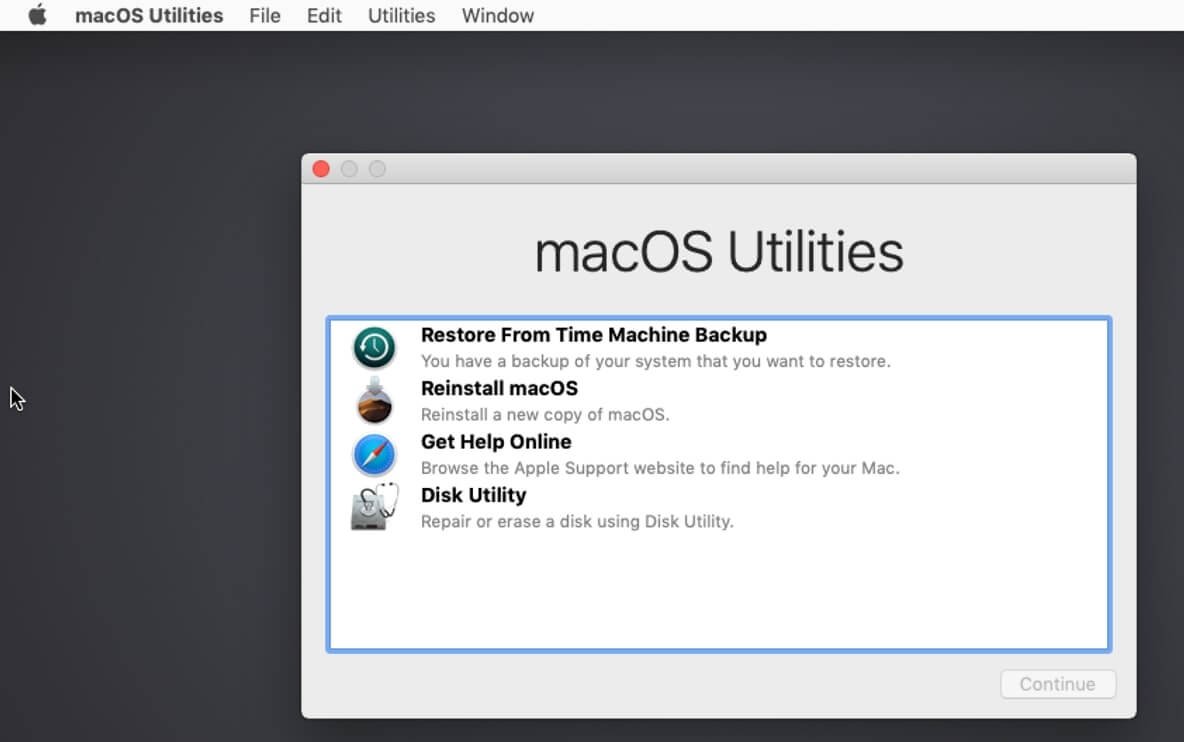
O le taimi lava e te ulufale ai i lau masini e ala i le toe faʻaleleia faiga, e lelei e te alu e tape faʻamaumauga malo malo a Mac.
- Alu i le Utilities faamalama.
- Kiliki Fa'aoga Disk .
- Alu i le fa'ailoga o le tisiki amata.
- Kiliki le Aveese tab mai le faamalama lea.
- E tatau ona e filifili Mac OS Fa'alautele (Fa'asalalau) ona kiliki lea o le Aveese faamau.
- Fa'afetai! Ua ave'esea tumau au fa'amaumauga o lau kiliva malo mai lau Mac Pro, Mac mini, MacBook Pro/Air, ma le iMac.
Laasaga 3. Toe fa'ae'e le macOS (filifiliga)
O se laasaga lea e filifili ai. Matou te le fautuaina lenei mea pe afai e te le atoatoa i le toe faʻatulagaina o le Mac operating system ae afai e te lelei i ai, e mafai ona e toe faʻapipiʻi macOS ina ia fou lau Mac. E mafai ona e faia le toe faʻapipiʻiina aʻo i ai pea lau Mac i le Toe Faʻaleleia. I le macOS Utilities faamalama, filifili Toe fa'afou macOS ( Toe faʻapipiʻi le OS X i lomiga tuai).
Fautuaga aoga ae e te le'i toe setiina le Mac
E i ai nai mea e tatau ona e mafaufau i ai ae e te leʻi toe setiina lau Mac pe toe faʻaleleia lau Mac. E tatau ona e sainia oe lava mai iTunes, iCloud, iMessage e oʻo lava i mea uma i lau masini Mac.
Fautuaga 1. Tape Mac e aunoa ma le leiloa o faamatalaga
Ae e te lei toe setiina lau Mac i le falegaosimea, o le lagolagoina o au faila i le Time Machine i se kiliva malo fafo o le auala sili lea e teu ai au faʻamatalaga taua. Ae e le manaʻomia le teuina o faila faʻaoga e le manaʻomia e faʻaumatia ai lau teuina. I le taimi nei, o le tele naua o faila faila o le a faʻagesegese ai lau faiga faʻasao ma faʻaumatia foi lou taimi. O lea e sili ai le tapeina uma o faila leaga ma faila i luga o lau Mac nai lo le isi mea e fai ai sau faʻamaumauga o lau Mac.
Mo se fa'amama vave ma faigofie, MacDeed Mac Cleaner o se meafaigaluega aoga tele e faʻamamā ai lau Mac, fai lau Mac ia tamo'e vave , ma fa'asa'oloto nisi avanoa i lau Mac . E fetaui ma fa'ata'ita'iga uma a Mac, e pei o le MacBook Pro, MacBook Air, iMac, Mac mini, ma le Mac Pro.
Laasaga 1. Download Mac Cleaner ma Fa'apipi'i.
Laasaga 2. A uma ona fa'alauiloa, kiliki Fa'ata Atamai .
Laasaga 3. Kiliki Taufetuli e aveese uma mea leaga i lau Mac.
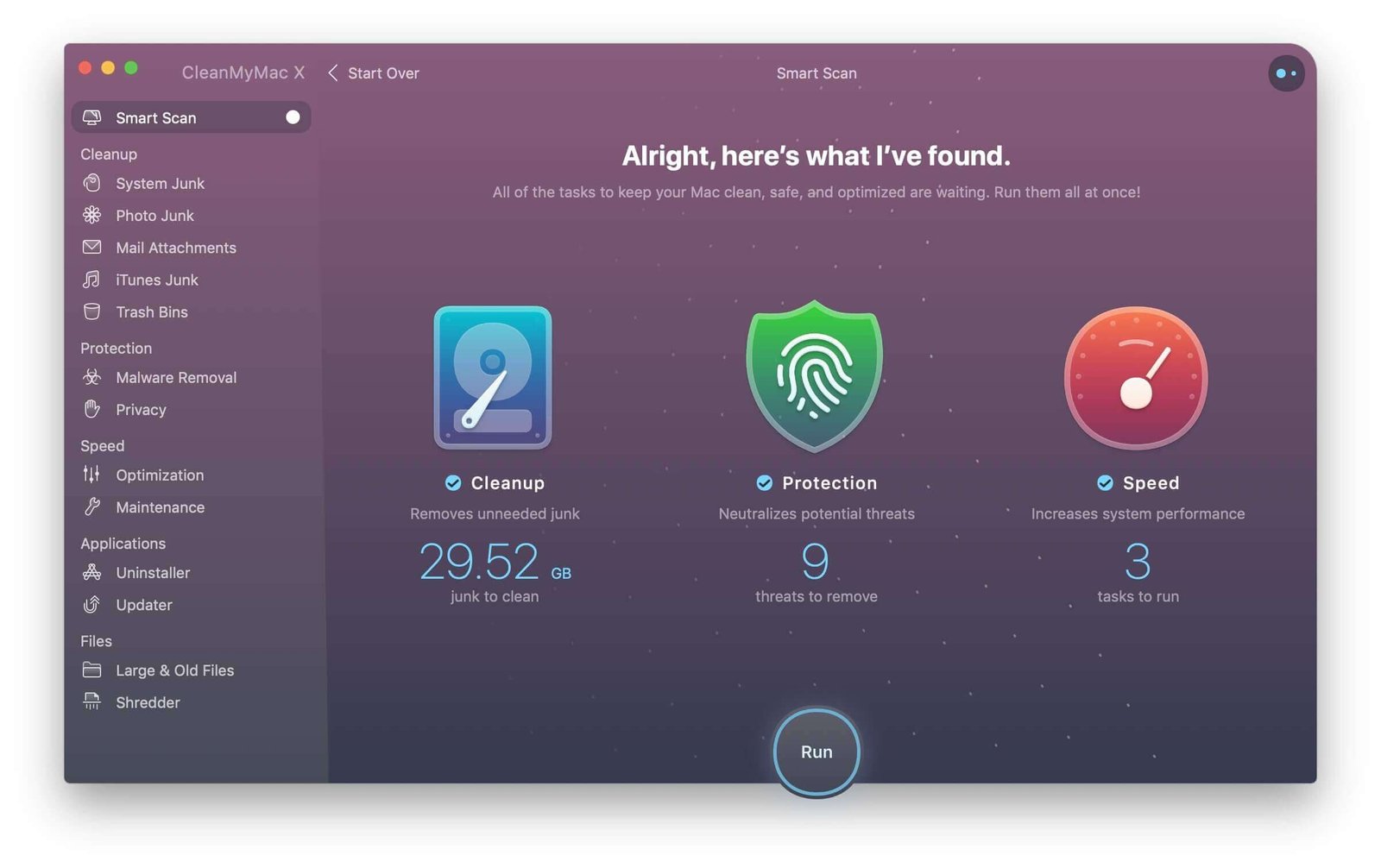
Fautuaga 2. Aveese le faatagaga iTunes
E tatau ona e toe fa'ataga iTunes a'o le'i laa i luma i se isi mea. E te iloa pe aisea? Aua na'o iTunes e fa'atagaina oe e fa'atagaina oe e o'o atu ile 5 komepiuta. E taua tele le toe fa'ataga lau masini o iai nei mai lau iTunes. Ae maise pe afai o loʻo e mafaufau e faʻatau se Mac fou.
- Tatala lau iTunes i lau Mac.
- I luga o lau pa faʻamatalaga, o le a e vaʻai i se Account tab, kiliki i luga.
- Filifili Fa'atagaga ma kiliki Taofi le faatagaga Lenei komepiuta .
- O le a manaʻomia lau Apple ID ma lau upu faataga.
- A maeʻa ona faʻamaonia le Apple ID ma le upu faʻamaonia, o lau Mac e le faʻatagaina manuia.
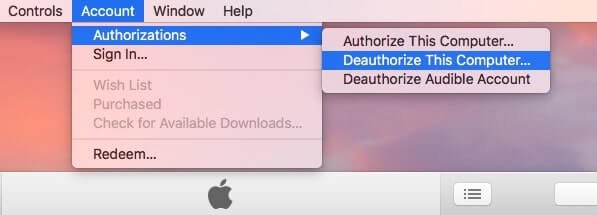
Fautuaga 3. Fa'agata iCloud
Ina ia tape lau Feso'ota'iga, Fa'amatalaga, Safari Bookmarks & Histories, Faamanatu, iCloud Drive, Meli, ma isi, o lo'o fa'agasolo mai iCloud i le Mac, e tatau ona e tape lau fa'amatalaga iCloud. E mafai ona e mulimuli i laasaga faigofie nei.
- Alu i le Faiga Fa'atonu .
- Filifili le iCloud laupepa.
- Kiliki le Saini ese faamau.
- Aua le teuina se kopi i luga o le Mac e ala i le tapeina o faʻamaumauga ma kiliki Fa'aauau e aveese uma faamatalaga iCloud mai Mac.
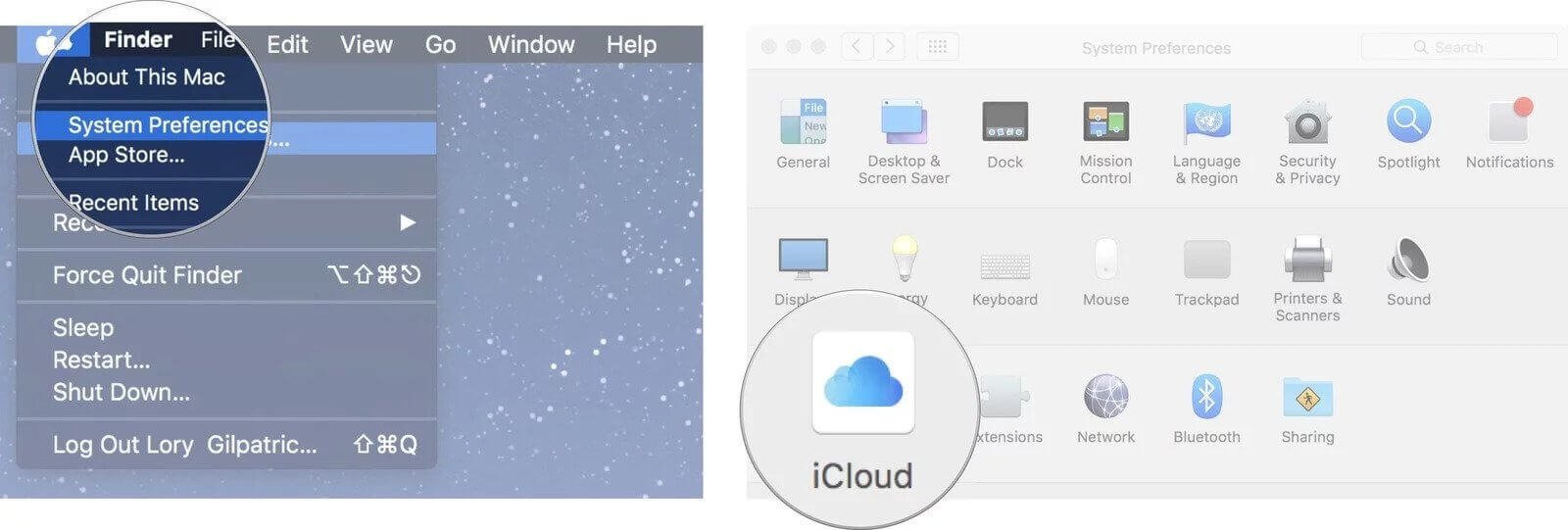
Fautuaga 4. Saini i fafo mai le iMessage
A'o mafai e Mac ona fa'atasi ma va'ai i au iMessages mai le iPhone/iPad, e fautuaina e saini oe i fafo mai le iMessage a'o le'i fa'atulaga lau Mac.
- Tatala le Feau app.
- Alu i le Messages menu i le tulimanu.
- Mai le pa'u i lalo filifili Mana'oga .
- Filifili le iMessage tab ma kiliki le saini i fafo faamau.
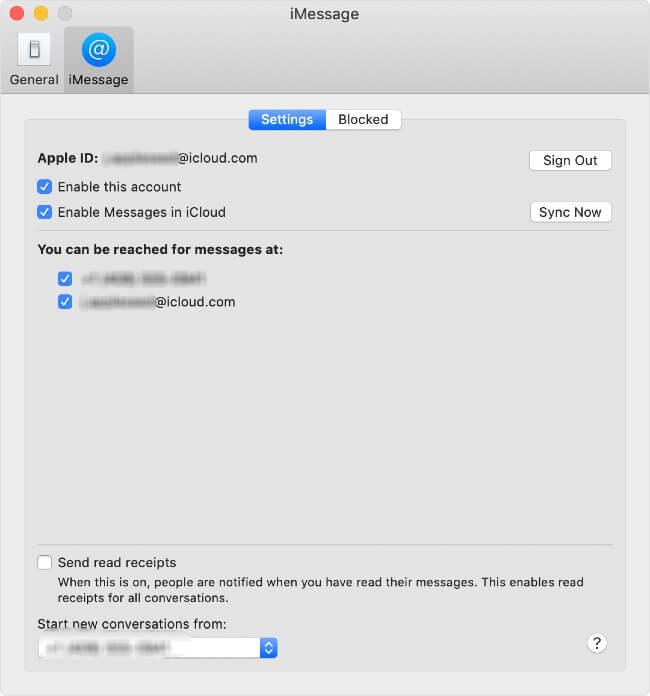
E pei ona e faia mea uma i luga, ua e toe setiina lau Mac ma aveesea tumau au faamatalaga uma i lau Mac. O lea ua fou lau Mac, lelei, ma mama. E mafai e tagata uma ona faʻaaogaina ma e te le manaʻomia le popole i au faʻamatalaga patino. I le taimi nei, o le ae iloa ai o le Mac Cleaner o se meafaigaluega aoga faʻaoga a Mac e tausia ai lau Mac mama ma vave.

